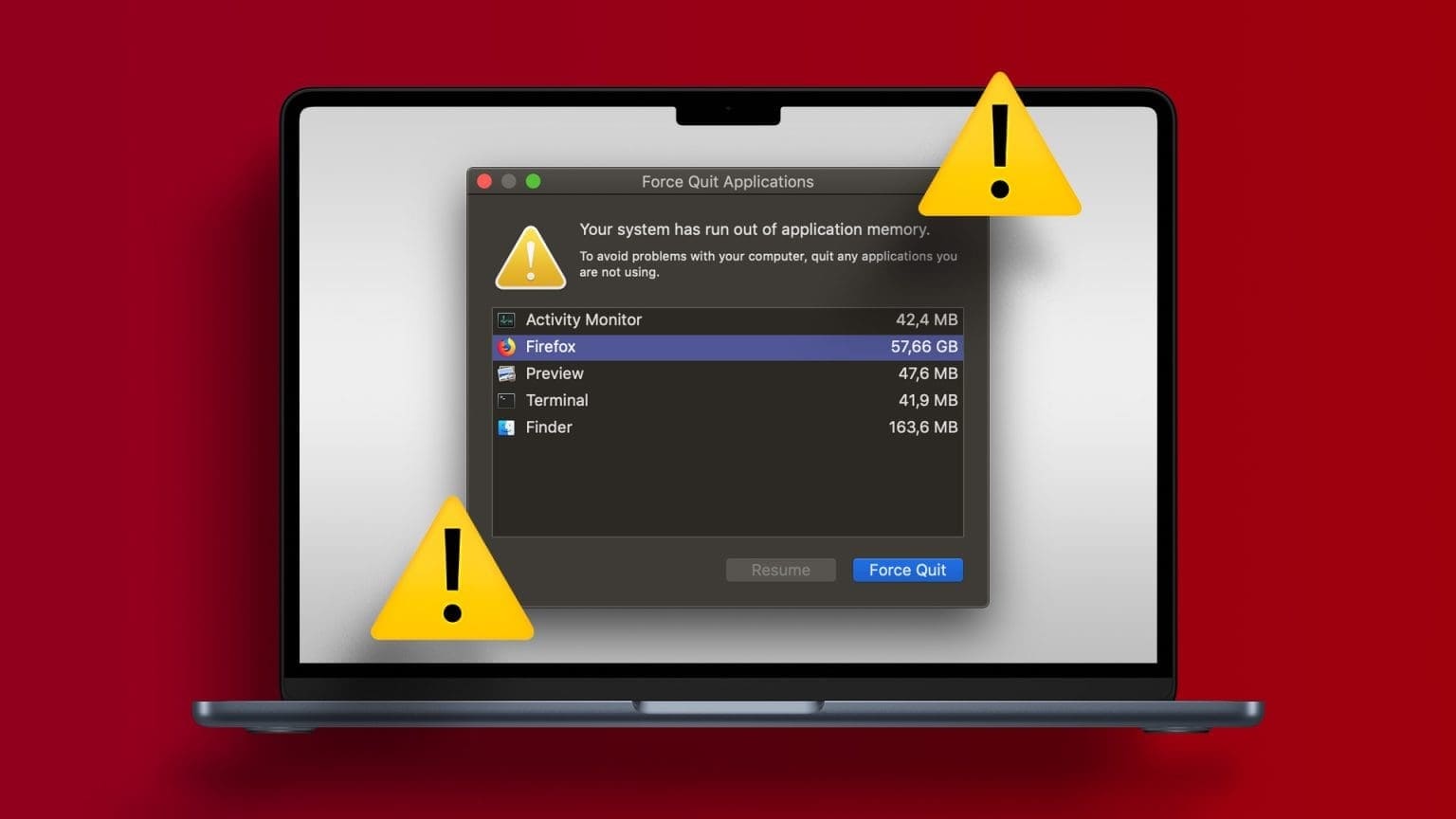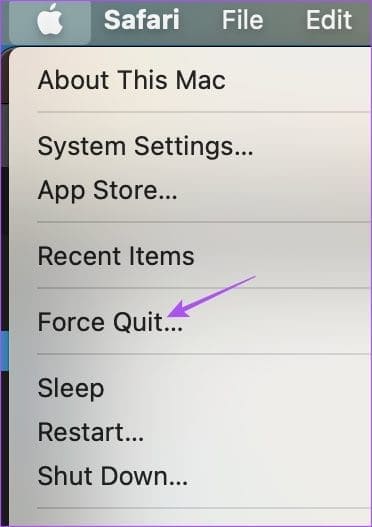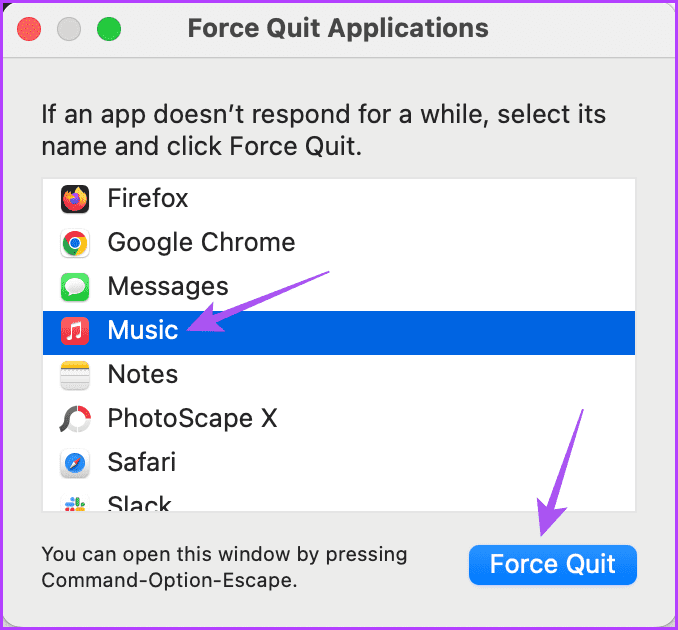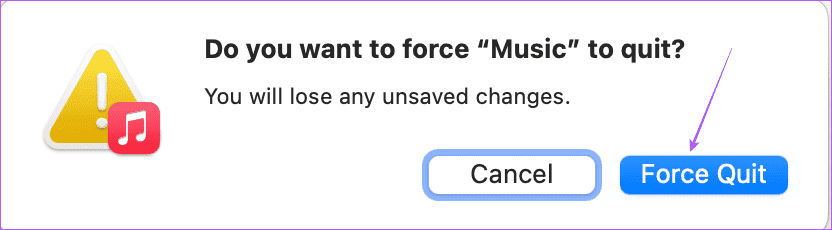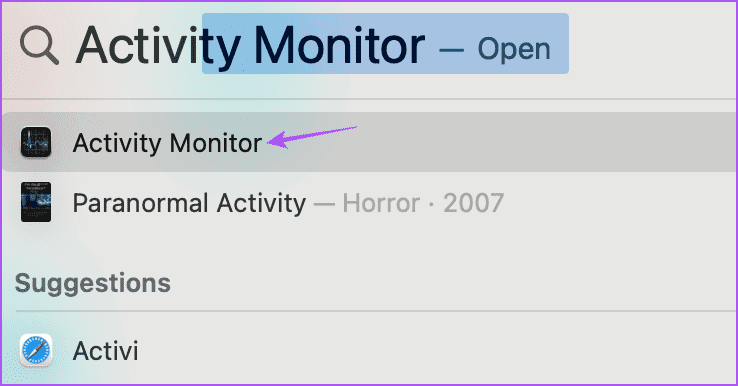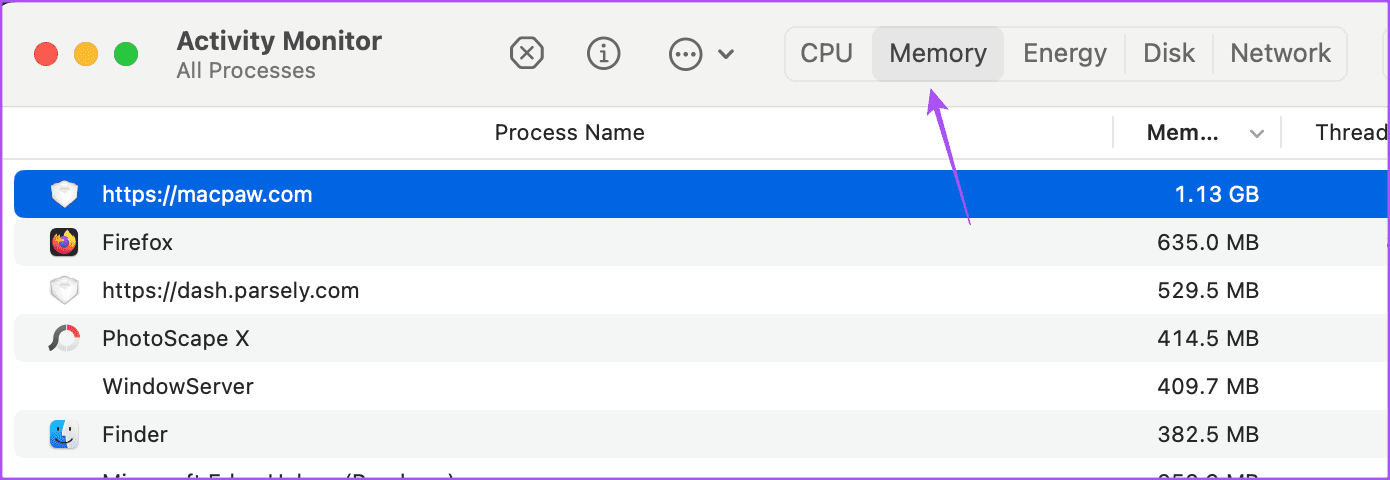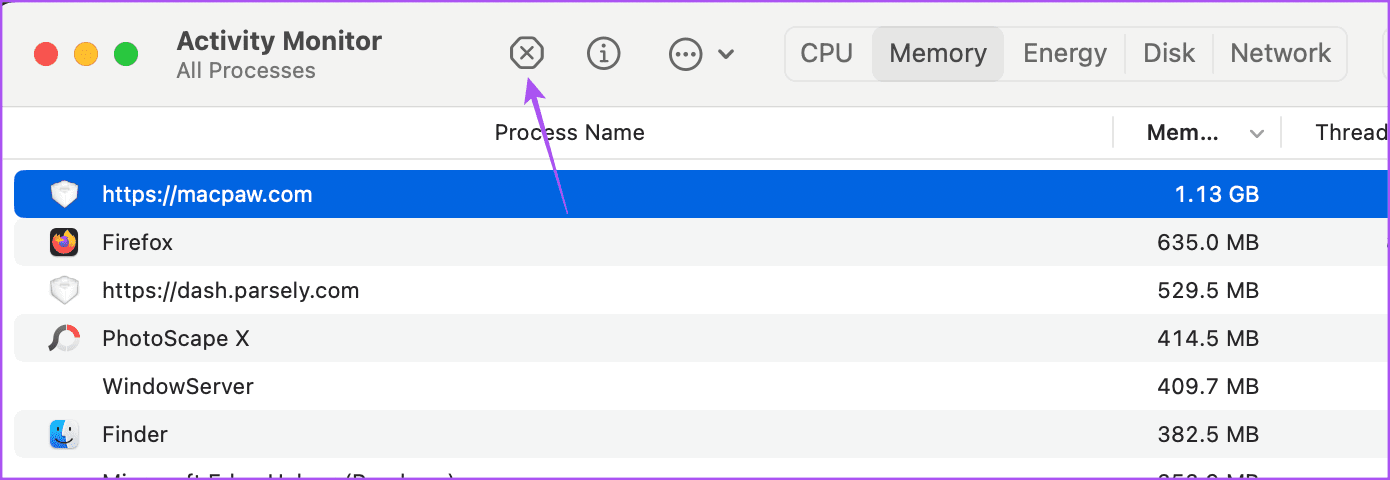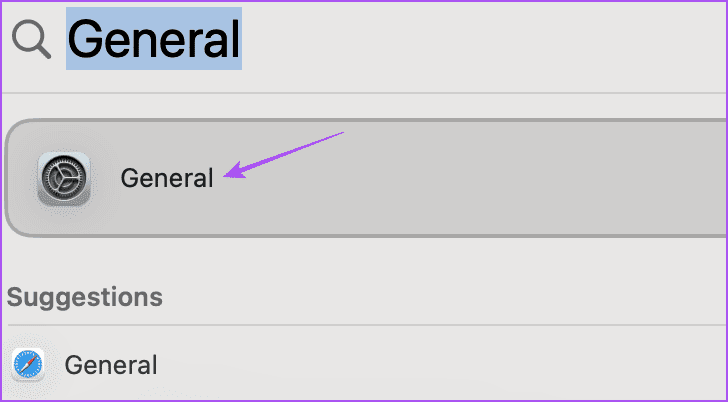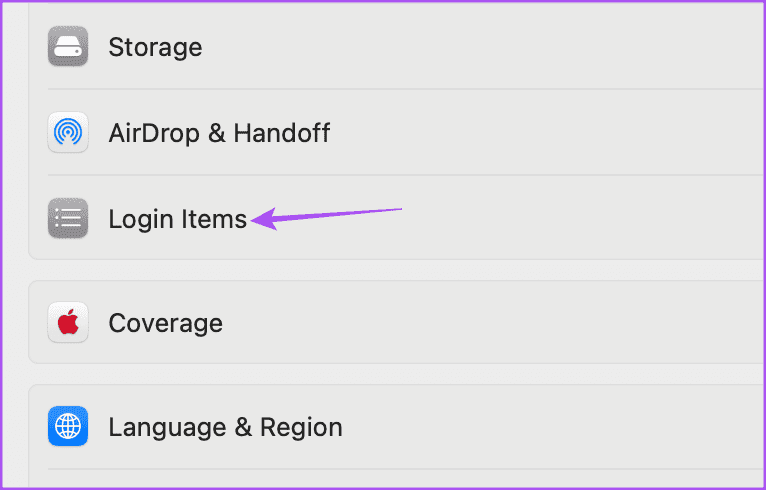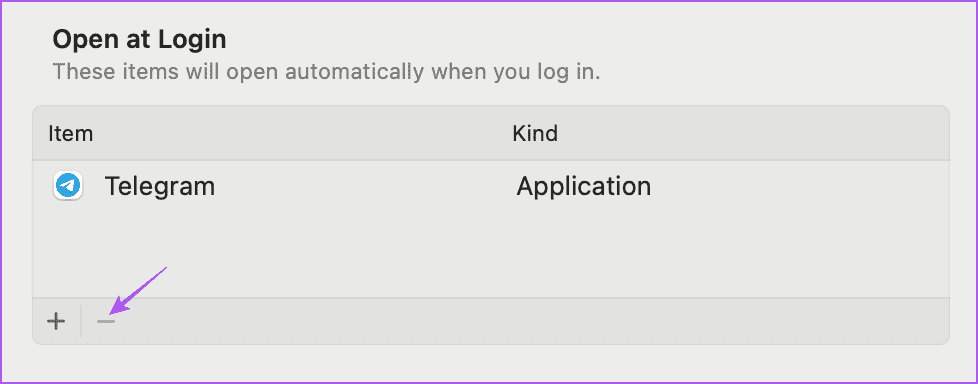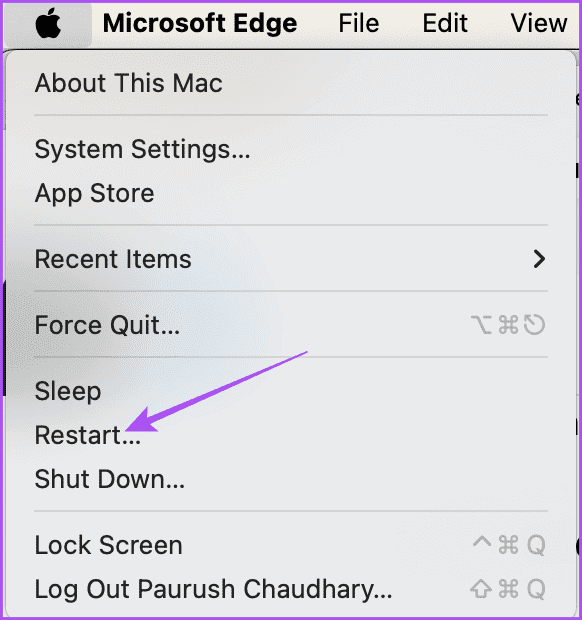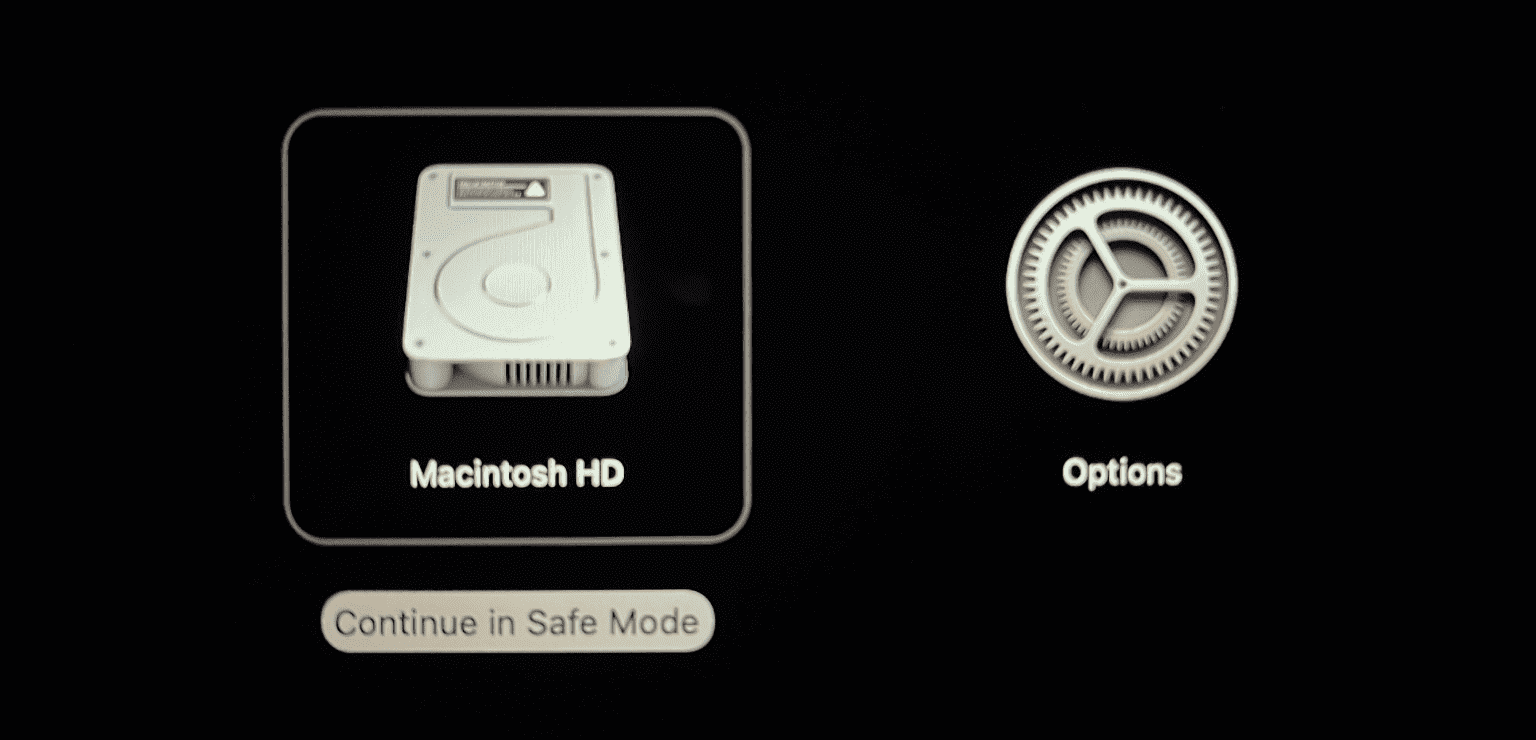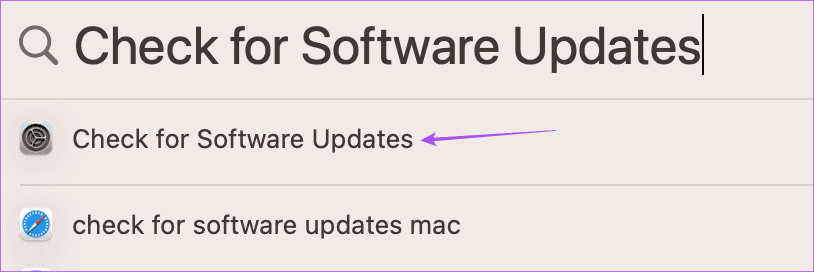मैक पर "आपका सिस्टम मेमोरी से बाहर है" त्रुटि के लिए शीर्ष 6 समाधान
मैक मॉडल 128डी रेंडरिंग, वीडियो एडिटिंग, एएए गेमिंग आदि जैसे सबसे अधिक मांग वाले कार्यों को पूरा करने के लिए XNUMX जीबी तक रैम का समर्थन कर सकते हैं। लेकिन एक ही समय में बहुत सारे एप्लिकेशन चलाने से आपके मैक मॉडल पर प्रदर्शन संबंधी समस्याएं पैदा हो सकती हैं।
आलेख में मैक में एप्लिकेशन की मेमोरी समस्या को ठीक करने के लिए युक्तियों का एक सेट शामिल है। आप लेख को निम्नलिखित बिंदुओं के साथ सारांशित कर सकते हैं:
- मेमोरी खाली करने के लिए यथासंभव अधिक से अधिक एप्लिकेशन बंद करें।
- उन प्रक्रियाओं की पहचान करने के लिए एक्टिविटी मॉनिटर का उपयोग करें जो बहुत अधिक मेमोरी का उपभोग कर रही हैं और उन्हें बंद करने के लिए बाध्य करती हैं।
- अपनी डिस्क पर स्थान खाली करें.
- होने वाली किसी भी क्षति को ठीक करने के लिए अपने बूट ड्राइव पर डिस्क फ़र्स्ट एड चलाएँ।
- एक्टिविटी मॉनिटर में मेमोरी की खपत करने वाली प्रक्रियाओं को देखकर मेमोरी लीक की पहचान की जा सकती है।
ऐसी ही एक त्रुटि जिसके बारे में कहा जाता है कि यह कुछ मैक पर दिखाई देती है, वह है "आपके सिस्टम में एप्लिकेशन की मेमोरी खत्म हो गई है।" यदि आप भी इसी समस्या का सामना कर रहे हैं, तो इसे दूर करने के लिए यहां कुछ व्यावहारिक समाधान दिए गए हैं।
1. बलपूर्वक आवेदन छोड़ें
जब आपके मैक पर किसी ऐप की मेमोरी खत्म हो जाए तो अपनाए जाने वाला पहला समाधान ऐप को जबरन छोड़ना है। आप अपने मैक पर काम करना जारी रखने के लिए वह विंडो बंद कर सकते हैं जो आपको "आपके सिस्टम की एप्लिकेशन मेमोरी खत्म हो गई है" त्रुटि दिखाती है। लेकिन सबसे पहली चीज़ जो आपको करने की ज़रूरत है वह है इस समस्या को ठीक करना।
प्रश्न 1: आइकन पर क्लिक करें Apple ऊपरी बाएँ कोने में और चुनें जबरन छोड़ना।
प्रश्न 2: उस एप्लिकेशन का चयन करें जो अधिकतम मेमोरी का उपभोग कर रहा है और क्लिक करें बल समाप्ति.
चरण 3 पर: पर थपथपाना बल समाप्ति फिर से पुष्टि करने के लिए।
2. गतिविधि मॉनिटर की जाँच करें
अपने Mac पर ऐप्स की मेमोरी साफ़ करने का दूसरा तरीका एक्टिविटी मॉनिटर का उपयोग करके ऐप्स को जबरन छोड़ना है। यह आपके मैक पर उपयोग की जाने वाली मेमोरी और सीपीयू संसाधनों जैसे एप्लिकेशन विवरण पर रिपोर्ट करता है। इसका उपयोग कैसे करें यहां बताया गया है।
प्रश्न 1: कीबोर्ड शॉर्टकट दबाएं कमांड + स्पेसबार स्पॉटलाइट सर्च खोलने के लिए टाइप करें गतिविधि मॉनिटर, फिर दबायें वापसी.
प्रश्न 2: टैब पर क्लिक करें "स्मृतिआपके डिवाइस पर रैम की खपत करने वाले सभी ऐप्स की जांच करने के लिए शीर्ष पर Mac आपका।
आपको अपने मैक पर चल रहे सभी एप्लिकेशन द्वारा खपत की गई मेमोरी की स्थिति की जांच करनी होगी। हम मेमोरी दबाव ग्राफ़ की निगरानी करने का सुझाव देते हैं। यदि यह हरा नहीं है, तो आपको अपने Mac पर चल रहे कुछ ऐप्स को बलपूर्वक बंद करना होगा।
चरण 3 के लिए: पता लगाएँ الت البيق उस सूची से जो आपके मैक पर बहुत अधिक मेमोरी ले रहा है और शीर्ष पर स्टॉप आइकन पर क्लिक करें।
प्रश्न 4: बंद करे गतिविधि मॉनिटर और जांचें कि क्या समस्या हल हो गई है।
3. आंतरिक भंडारण की जाँच करें
आपके मैक पर ऐप मेमोरी समस्या को ठीक करने का अगला समाधान अपने आंतरिक स्टोरेज की जांच करना है। एप्लिकेशन को सुचारू रूप से चलाने के लिए आपके पास पर्याप्त मात्रा में खाली डिस्क स्थान होना चाहिए। सर्वोत्तम तरीकों का संदर्भ लें अपने मैक की भंडारण क्षमता की जांच करने के लिए और इसे सुधारें. यदि आपकी हार्ड ड्राइव हर समय व्यस्त रहती है, तो एप्लिकेशन लोड नहीं होंगे और सुचारू रूप से नहीं चलेंगे, जिससे ऐसी समस्याएं होती हैं।
4. लॉगिन आइटम हटाएँ
जब आप अपना मैक चालू करते हैं और अपने उपयोगकर्ता खाते में लॉग इन करते हैं तो आपका मैक आपको कुछ एप्लिकेशन स्वचालित रूप से खोलने का विकल्प देता है। लेकिन यदि आपके पास बहुत सारे ऐप्स हैं जिन्हें आपने स्वचालित रूप से लॉन्च करने के लिए चुना है, तो यह इस त्रुटि का कारण हो सकता है। इसलिए हम इनमें से कुछ लॉगिन आइटम को हटाने का सुझाव देते हैं।
प्रश्न 1: कीबोर्ड शॉर्टकट दबाएं कमांड + स्पेसबार खुल जाना सुर्खियों खोज, और टाइप करें عمم, फिर दबायें वापसी.
प्रश्न 2: पर थपथपाना लॉगिन आइटम।
चरण 3 पर: एप्लिकेशन का नाम चुनें और क्लिक करें घटाव चिह्न इसे हटाने के लिए।
यदि आपके पास तीन से अधिक ऐप्स हैं, तो हमारा सुझाव है कि आप उनमें से कम से कम दो को हटा दें।
प्रश्न 4: बंद करे समायोजन और चेक आउट समस्या का समाधान करो।
5. सुरक्षित मोड का प्रयोग करें
तैयार الو الع الضمن आपके मैक पर एक अंतर्निहित समस्या निवारण विधि जो आपके मैक के चलने के दौरान तीसरे पक्ष के एप्लिकेशन को हस्तक्षेप करने से रोकती है। केवल सिस्टम ऐप्स ही चल सकते हैं और आपको यह समझने में मदद कर सकते हैं कि कौन सा ऐप या एक्सटेंशन macOS को सामान्य रूप से काम करने से रोक रहा है।
एम-सीरीज़ चिप के साथ मैक पर सेफ मोड का उपयोग करें
चरण 1: क्लिक सेब लोगो ऊपरी बाएँ कोने में और चुनें बंद करना।
चरण 2: बंद करने के बाद मैक, पावर बटन को तब तक दबाकर रखें जब तक आपको दो स्टार्टअप विकल्प दिखाई न दें - मैकिंटोश एचडी और विकल्प।
चरण 3 पर: का पता लगाने मैकिंटोश एचडी Shift कुंजी दबाए रखते हुए और चुनें "सुरक्षित मोड में जारी रखें"।
प्रश्न 4: डिवाइस चालू करने के बाद Mac आपका, जांचें कि क्या यह हो गया है समस्या का समाधान करो।
Intel चिप वाले Mac पर सुरक्षित मोड का उपयोग करें
प्रश्न 1: लोगो पर क्लिक करें Apple ऊपरी बाएँ कोने में और चुनें रिबूट।
प्रश्न 2: कब अपने मैक को पुनः प्रारंभ करें, के साथ दबाएं विस्तार कुंजी पर पाली.
चरण 3 पर: रिलीज कुंजी पाली जब आप लॉगिन विंडो देखते हैं।
इसके बाद, जांचें कि क्या आपका मैक फिर से त्रुटि उत्पन्न करता है।
6. MACOS अद्यतन
अंतिम समाधान जो हम सुझाते हैं वह है अपने Mac मॉडल पर macOS का एक नया संस्करण स्थापित करना। कभी-कभी, कोई विशेष सॉफ़्टवेयर संस्करण आपके Mac एप्लिकेशन की मेमोरी भर गई जैसी त्रुटियां प्रदर्शित करके आपको दुःख पहुंचा सकता है।
प्रश्न 1: पर क्लिक करें कमांड + स्पेसबार स्पॉटलाइट सर्च खोलने के लिए टाइप करें सॉफ़्टवेयर अद्यतनों की जाँच करें, फिर दबायें वापसी.
प्रश्न 2: यदि उपलब्धता अद्यतन करेंइसे डाउनलोड और इंस्टॉल करें।
अपने मैक को पुनरारंभ करने के बाद, जांचें कि क्या आपको वही त्रुटि दोबारा दिखाई देती है।
अपने Mac को तेज़ बनाएं
ये समाधान आपके Mac पर "आपके सिस्टम में एप्लिकेशन मेमोरी से बाहर हैं" समस्या को हल करने में आपकी सहायता करेंगे। आपको बस अपने Mac पर एक ही समय में चलने वाले एप्लिकेशन की संख्या पर थोड़ा ध्यान देना है। यदि आपको इंस्टॉलेशन में कोई समस्या आती है तो आप हमारी पोस्ट भी देख सकते हैं आपके मैक पर एप्लिकेशन।